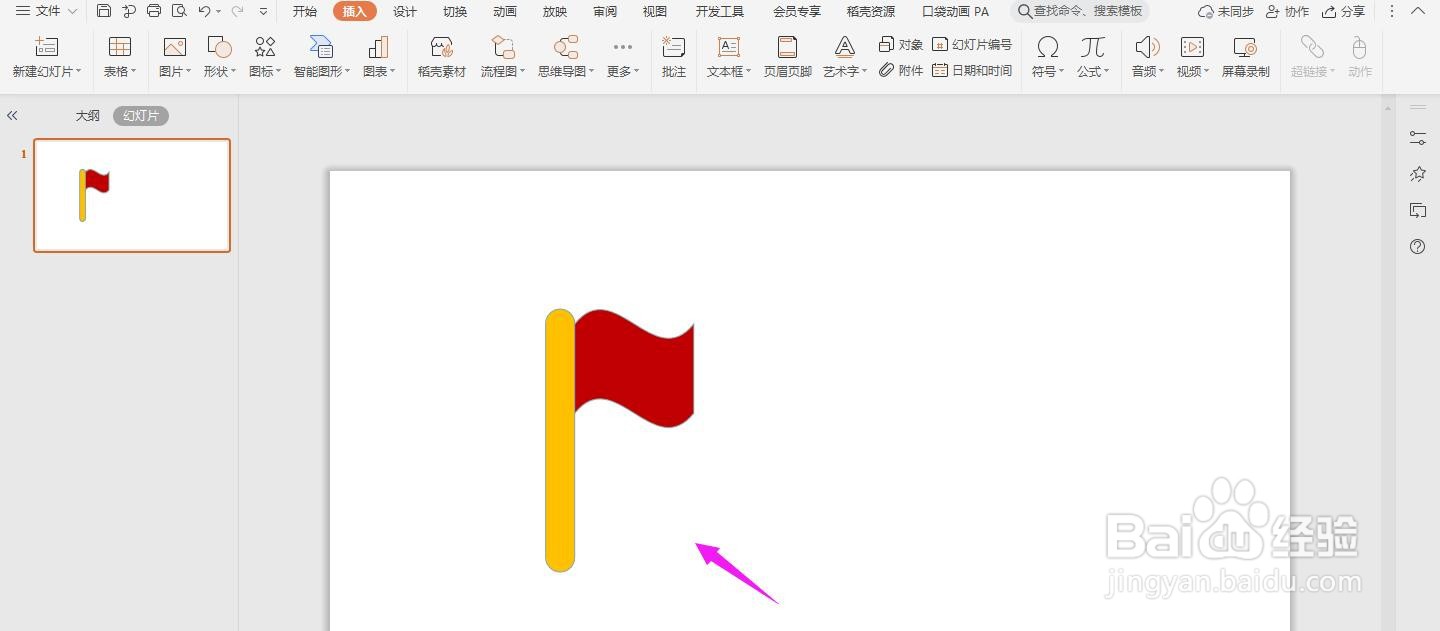1、打开ppt,点击导航栏上的“插入-形状”选择圆角矩形

2、如下图所示
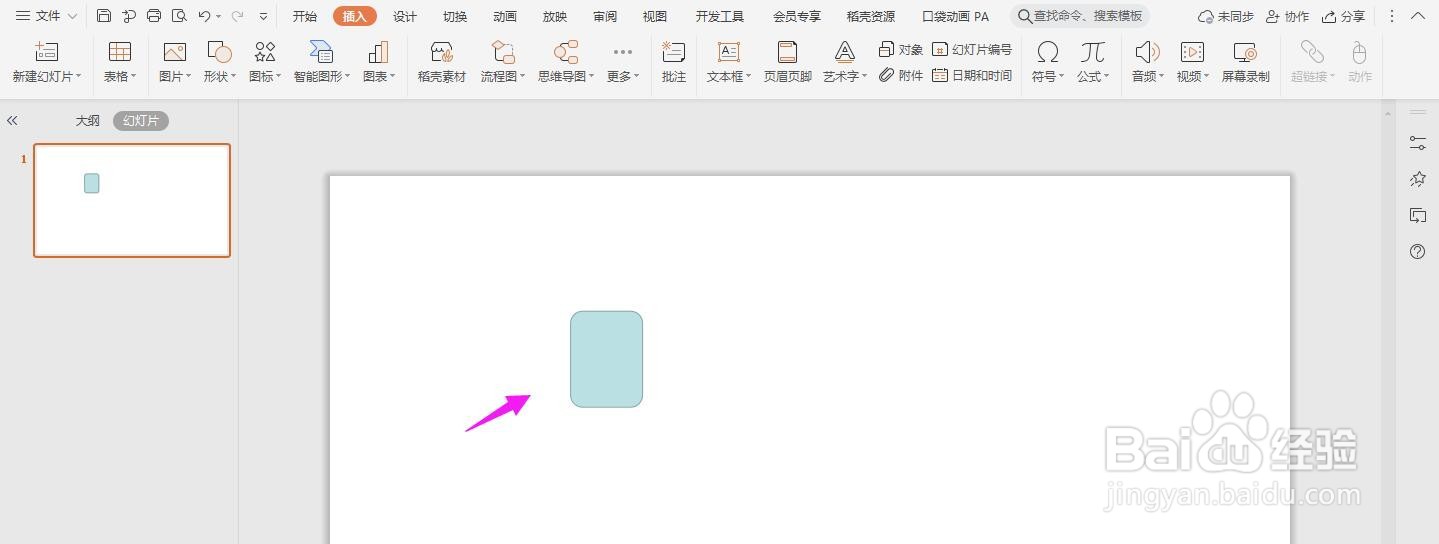
3、如下图所示,点击“黄色按钮”调整弧度,再拉长圆角矩形
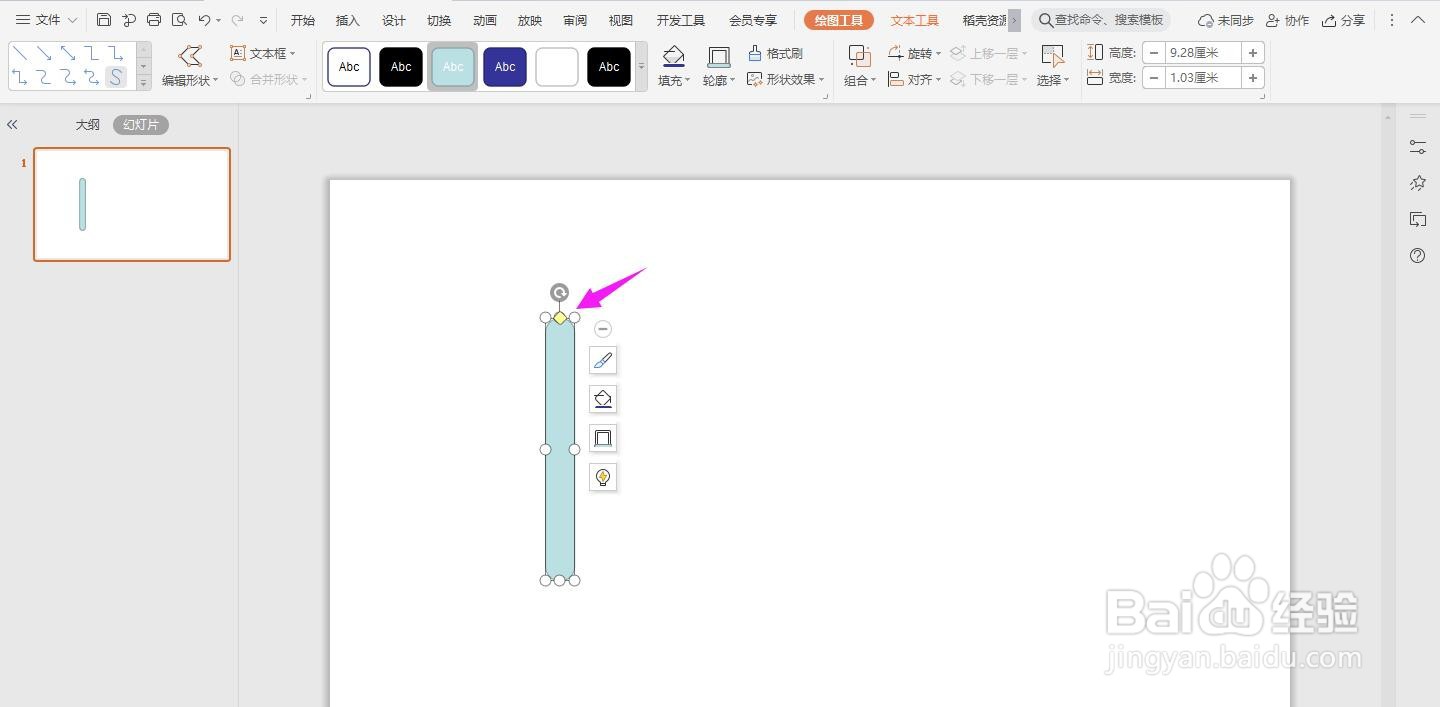
4、然后将圆角矩形填充为黄色

5、点击导航栏上的:“插入-形状”选择波形

6、如下图所示画出排列
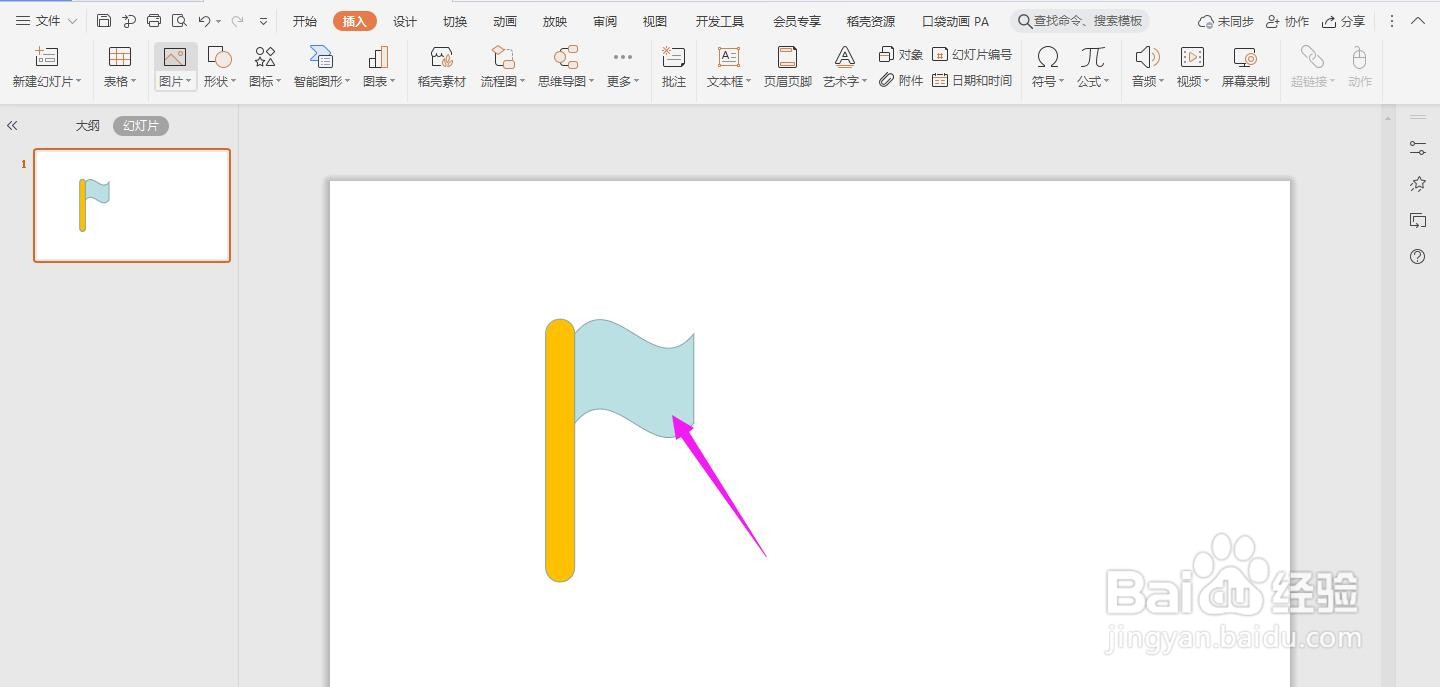
7、然后填充为红色

8、这样一个旗帜图案就制作完成了,如下图所示
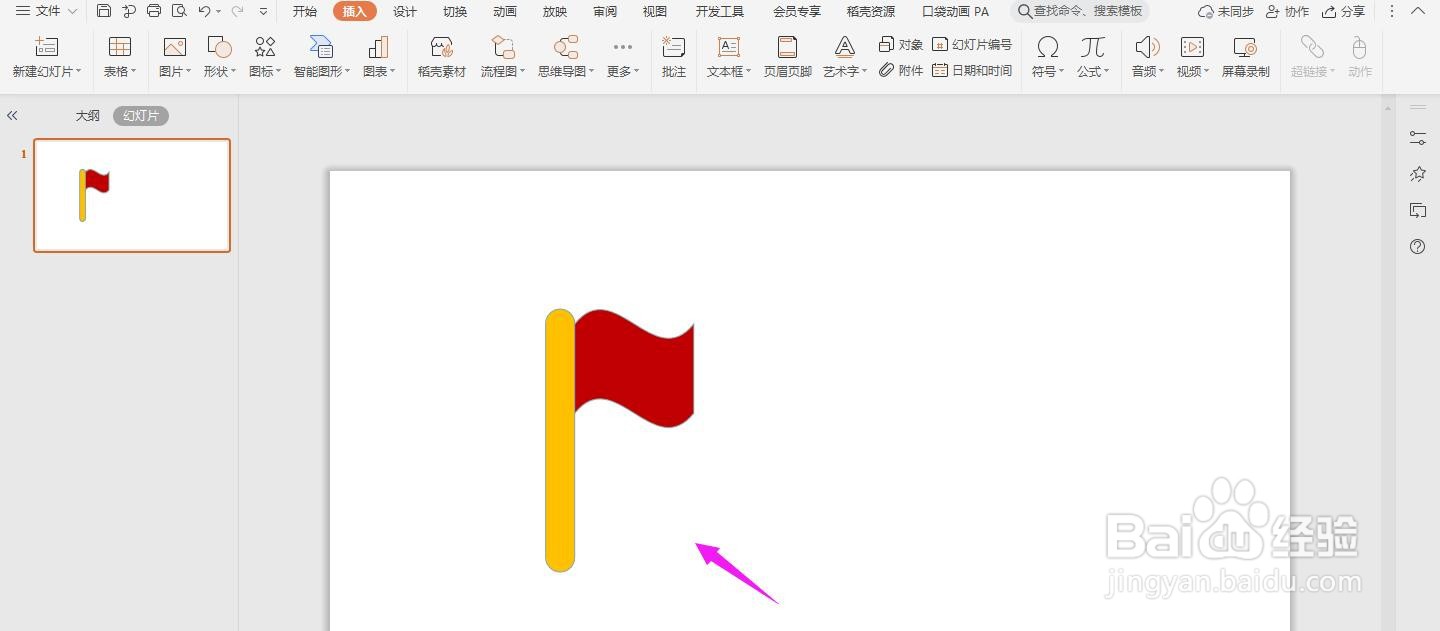
时间:2024-11-09 18:34:20
1、打开ppt,点击导航栏上的“插入-形状”选择圆角矩形

2、如下图所示
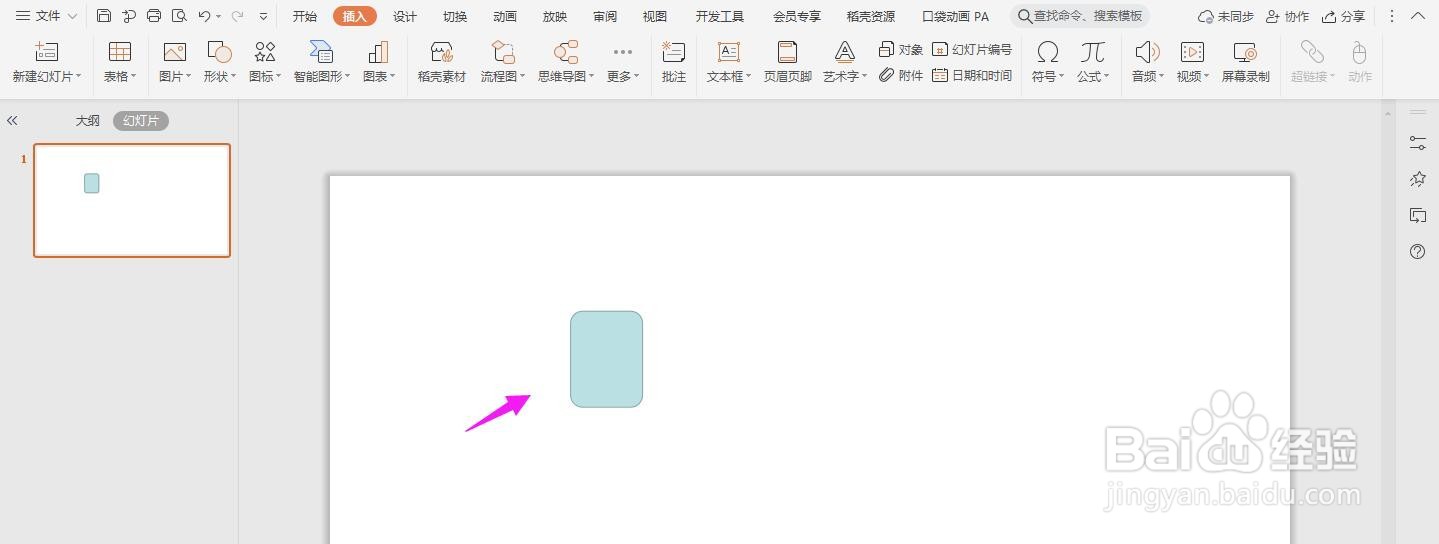
3、如下图所示,点击“黄色按钮”调整弧度,再拉长圆角矩形
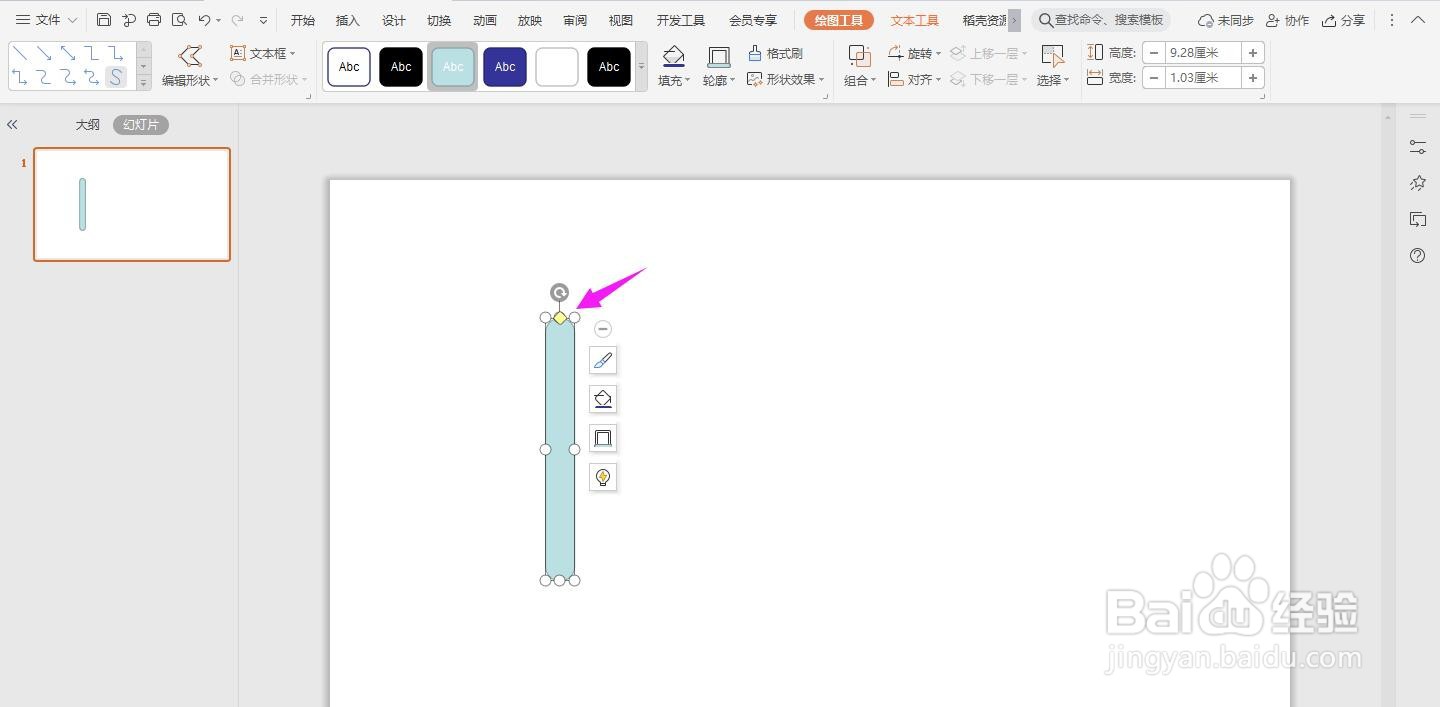
4、然后将圆角矩形填充为黄色

5、点击导航栏上的:“插入-形状”选择波形

6、如下图所示画出排列
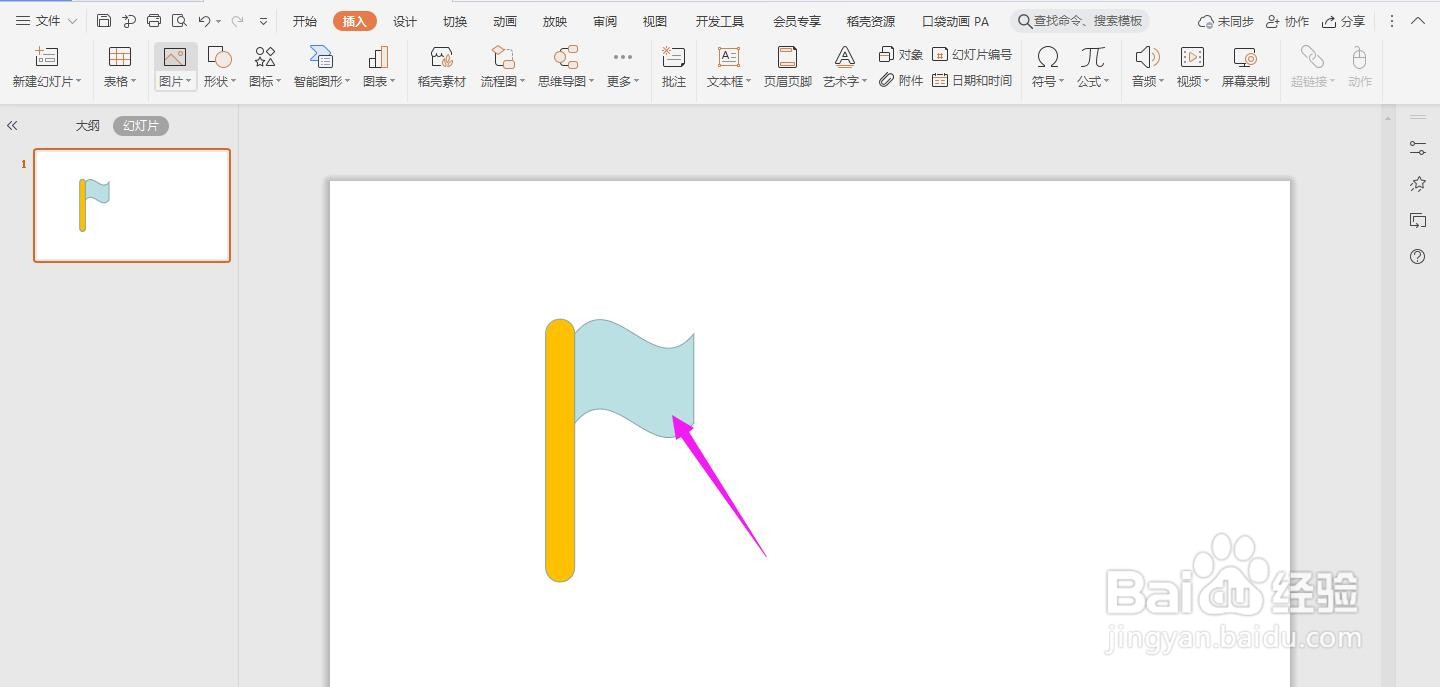
7、然后填充为红色

8、这样一个旗帜图案就制作完成了,如下图所示